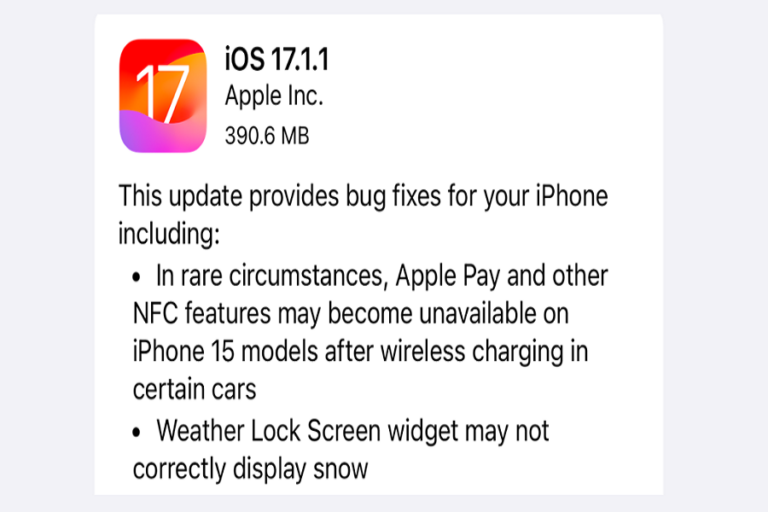Как использовать Apple Pencil на iPad
Apple Pencil — один из лучших аксессуаров для любого совместимого iPad, позволяющий выйти на новый уровень творчества и производительности. Многие пользователи еще не знают, как использовать Apple Pencil на iPad, поэтому здесь мы собираемся показать, как вы можете использовать Apple Pencil на своем iPad, чтобы лучше пользоваться им и раскрыть свой творческий потенциал.
Как использовать Apple Pencil на iPad
Как подключить Apple Pencil
Первый шаг к использованию Apple Pencil — подключить его к iPad. Процесс сопряжения немного отличается в зависимости от того, какое поколение Apple Pencil у вас есть:
- Сопряжение с Apple Pencil 1-го поколения
- Чтобы подключить Apple Pencil 1-го поколения:
- Снимите колпачок с верхней части карандаша.
- Подключите Apple Pencil к порту Lightning на iPad.
- Когда на экране iPad появится кнопка «Соединить», коснитесь ее.
Apple Pencil 1-го поколения теперь будет оставаться в паре до тех пор, пока вы не перезагрузите iPad, не включите режим полета или не подключите его к другому iPad.
Как подключить Apple Pencil 2-го поколения
Apple Pencil 2-го поколения подключается через простое магнитное соединение:
- Прикрепите плоскую сторону Apple Pencil к магнитному разъему на боковой стороне iPad.
- Процесс сопряжения начнется автоматически.
- Карандаш 2-го поколения останется подключенным, пока вы продолжаете использовать тот же iPad.
- Сопряжение Apple Pencil (USB-C)
- Чтобы подключить новейший Apple Pencil 3-го поколения:
- Убедитесь, что ваш iPad обновлен до iPadOS 17.1 или более поздней версии.
- Сдвиньте конец Apple Pencil, чтобы открыть порт USB-C.
- Подключите кабель USB-C к порту и подключите его к iPad.
Как зарядить Apple Pencil
Чтобы ваш Apple Pencil был включен, важно, чтобы вы могли без проблем рисовать и писать. Вот методы зарядки для каждого поколения:
- 1-е поколение: Карандаш 1-го поколения заряжается путем подключения непосредственно к порту Lightning на iPad. Зарядка в течение 15 секунд дает вам 30 минут использования.
- 2-е поколение: Карандаш 2-го поколения заряжается без проводов, просто прикрепляясь к iPad с помощью магнита. Несколько минут зарядки обеспечат часы работы.
- Apple Pencil (USB-C): Новейший карандаш третьего поколения заряжается через порт USB-C. Подключите его к iPad с помощью кабеля USB-C как минимум на 5 минут, чтобы получить до 12 часов автономной работы.
Для всех моделей проверьте состояние батареи с помощью виджета «Батареи» или в настройках Apple Pencil.
Рекомендуемые приложения для Apple Pencil
Чтобы в полной мере ощутить универсальность Apple Pencil, изучите приложения, специально созданные для него. Вот несколько главных рекомендаций:
- Размножаться: Лучшее полнофункциональное приложение для рисования и рисования с сотнями настраиваемых кистей.
- Хорошие примечания: Надежное ведение заметок и аннотирование PDF с расширенной организацией.
- Adobe Фреско: Цифровая живопись и рисунок, созданные Adobe, интегрируются с Creative Cloud.
- Значимость: Интуитивное приложение для создания заметок с полной поддержкой Apple Pencil.
- Морфолио След: Приложение для создания эскизов и черчения отлично подходит для архитекторов и промышленных дизайнеров.
- Эскизы Таясуи: Приложение для создания натуральных эскизов и рисования с реалистичными инструментами.
- Пиксельматор Фото: Фоторедактор с точными инструментами цветокоррекции и выделения.
- Концепции: Бесконечная векторная иллюстрация холста и приложение для заметок.
- PDF-эксперт: Полноценный редактор PDF и инструмент для аннотаций.
- Альбом Autodesk: Полноценное приложение для рисования и рисования с надежным набором инструментов.
Советы по использованию Apple Pencil
Вот несколько заключительных советов, как максимально эффективно использовать Apple Pencil с iPad:
- Обновите iPad до последней версии iPadOS, чтобы получить полную поддержку Apple Pencil.
- Попробуйте использовать матовую защитную пленку или защитную пленку, похожую на бумагу, чтобы создать больше трения и почувствовать себя ближе к бумаге.
- Чтобы не потерять карандаш, подумайте о футляре или липком держателе, в котором он будет надежно храниться.
- Замените наконечник, если он чрезмерно изношен, чтобы рисование было максимально комфортным.
- Используйте двойное касание и/или жесты скольжения, чтобы настроить ярлыки в поддерживаемых приложениях.
- Обращайтесь с карандашом осторожно, чтобы избежать повреждений, вмятин и царапин.
- Исследуйте всю широту возможностей, используя карандаш в различных приложениях.
Подключив и заряженный Apple Pencil, адаптированный к вашим творческим потребностям и оптимизированный с помощью отличных приложений, вы сможете в полной мере воспользоваться преимуществами этого невероятного творческого инструмента на своем iPad. Было ли это руководство полезным? Поделитесь своим мнением в поле для комментариев.